【簡単すぎる】kintoneのIF関数で条件分岐!
kintoneのIF関数で条件分岐!
「もしテストをシステム化できたら…。」
「ExcelみたいにIF関数を使いたい!」
ということで…
kintoneで条件分岐させるためにIF関数を使ってみました!
IF関数とは
IF関数とは、
「もし○○だったら××」
のような、条件によって処理を分岐させる際に使用するものです。
例:「もし月末ならカップ麺を食べる、月末じゃないなら定食を食べる」
このIF関数ですが、kintoneの計算式で利用できるようになったのは、 2020年1月12日からなのです!
・kintone 2020年1月12日 定期メンテナンス 詳細
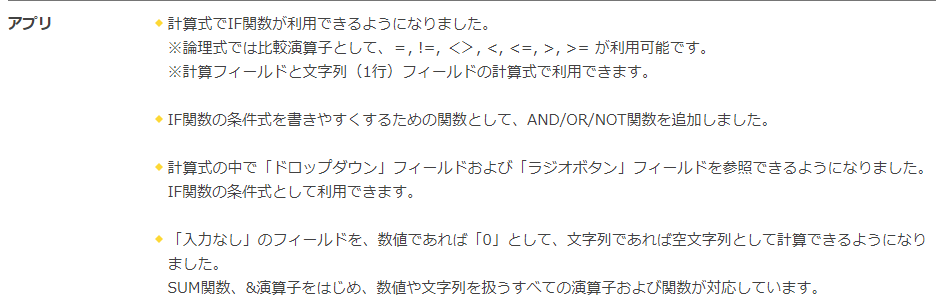

~IF関数を使ったテスト作成~
今回はお試しに簡単なテストっぽいものを作ってみました~!
Step1 アプリの設定
まず、kintoneで問題文と回答欄、結果表示欄を作成します!
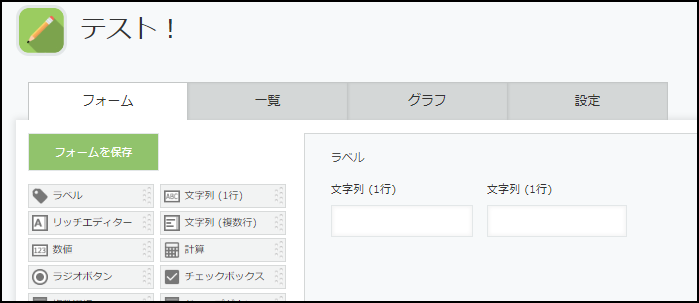
準備したフィールド
問題文:ラベル
答え :文字列(1行)
結果 :文字列(1行)
次に、各フィールドを設定していきます!
まず、ラベルに問題文を入力します。
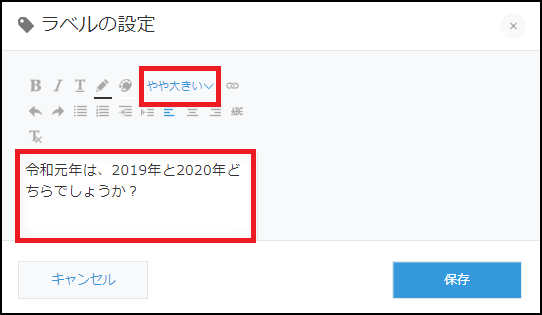
問題の答えを記入するフィールドを設定します!
フィールドとフィールドコードは、揃えて設定しておくとわかりやすいのでお勧めです。
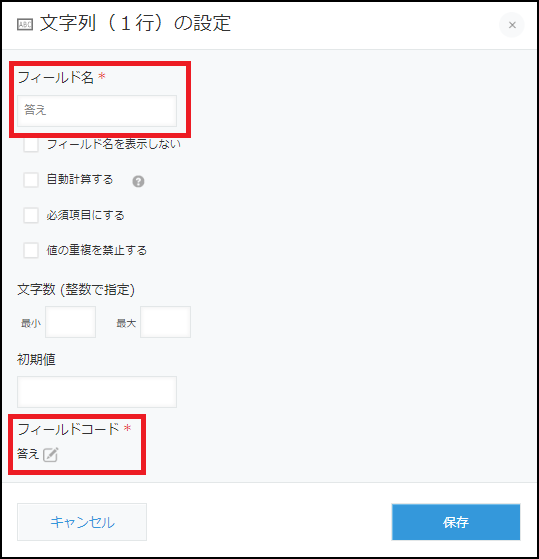
最後に問題に対して答えが正しいかどうかの結果を表示するフィールドを設定します!
まず、「自動計算する」にチェックを入れボックスを表示します。
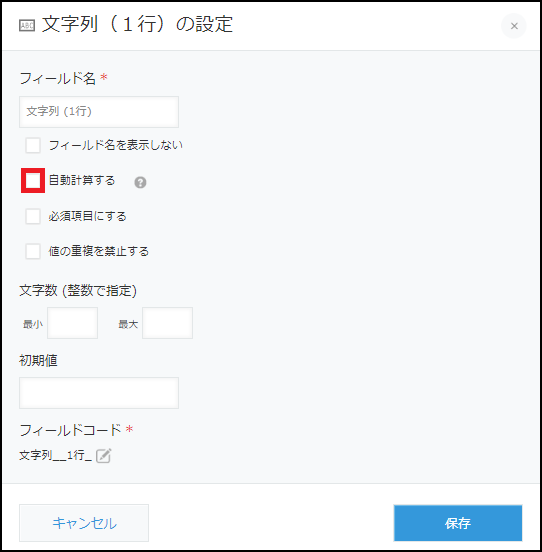
「計算式を表示しない」にチェックを入れます。
※計算式を表示してしまうと答えがわかってしまうので注意!
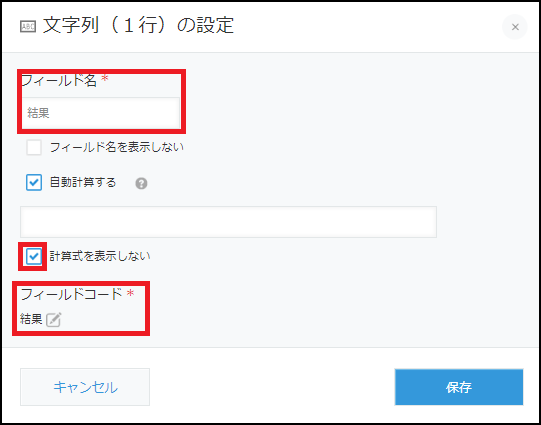
最後に計算式にIF関数を記入します!
IF(条件式,真の場合,偽の場合)…
つまり
IF(もし答え=○○なら,正解を表示する,違ったら不正解を表示する)
です。
今回だと以下のようになります。
IF(答え=”2019年”,”正解”,”不正解”)
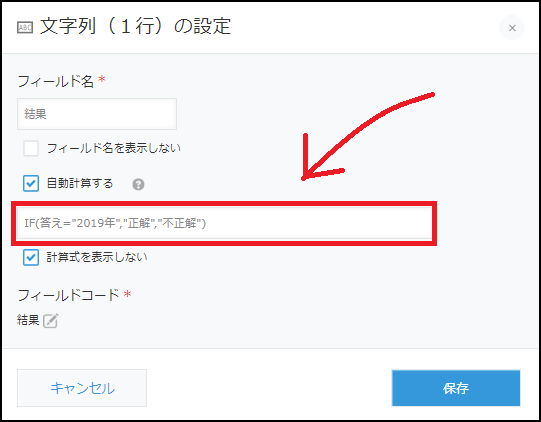
これで設定は完了しました!
Step2 確認
IF関数がちゃんと機能しているか確認してみましょう!
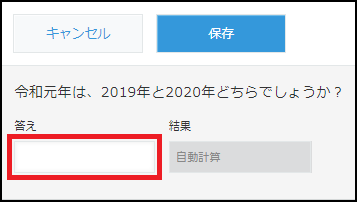

できてました!
うまく動作しないとき
もし、うまく動作しない場合は、
・フィールドコードが間違っていないか
・計算式に誤字、脱字がないか
・計算式で参照できるフィールドか
を確認してみてください!
まとめ
今回は、1つの条件だけを設定しましたが、複数の条件で設定したり、
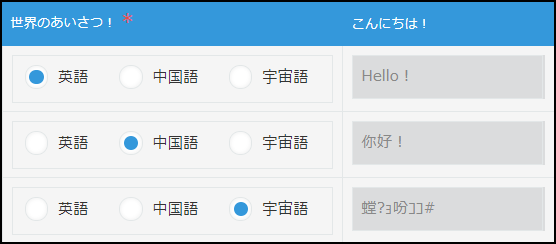
フォームブリッジと連携し、システマチックにWebテストを作成することができます!
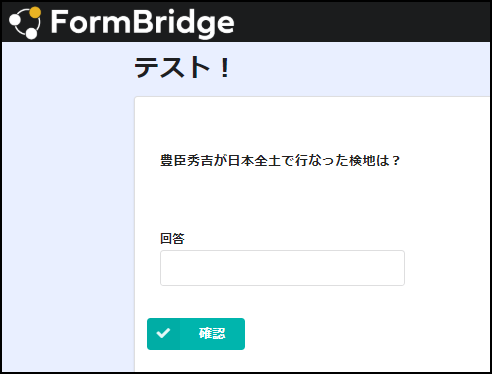
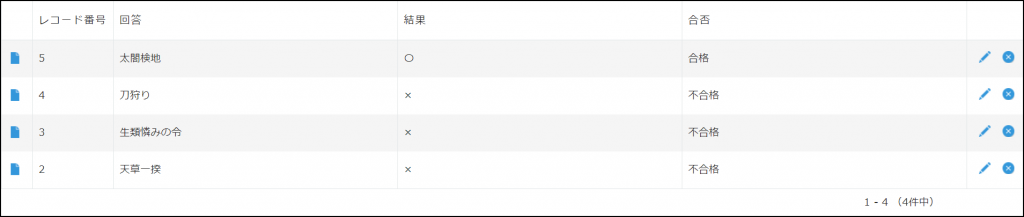
今回の記事についての質問や疑問、ほかにも「この機能を使ってみたい!」
「こんな機能を実装できる?」などご質問などございましたら、ぜひお気軽にご相談ください!

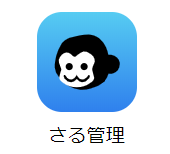
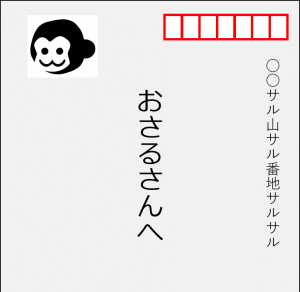
“【簡単すぎる】kintoneのIF関数で条件分岐!” に対して2件のコメントがあります。
コメントは受け付けていません。